用PS的深色线条滤镜命令如何凸显图片主体部分
1、打开PS软件,快捷键Ctrl+O打开一张要处理的素材图片,复制得到副本,隐藏背景层。这里以玉兰花图片为例。

2、将玉兰花选区选出来。这个图片主体颜色构成比较单一,用魔棒选择工具即可得到选区。但本例选择的是快速蒙版工具,再点击画笔工具,画笔属性设为黑色柔角,涂抹图片主体——玉兰花。

3、按Q键退出快速蒙版工具,得到的选区如下,可以看到该选区是玉兰花以外的部分。

4、可以执行“选择→修改→羽化”命令,将这个选区羽化4个像素值。

5、接下来就是对选区使用滤镜命令了。点击菜单栏:滤镜→画笔描边→深色线条,在弹出的对话框中设定参数值,这里平衡值设定的是2,黑色强度值设定的是9,白色强度值设定的是1。
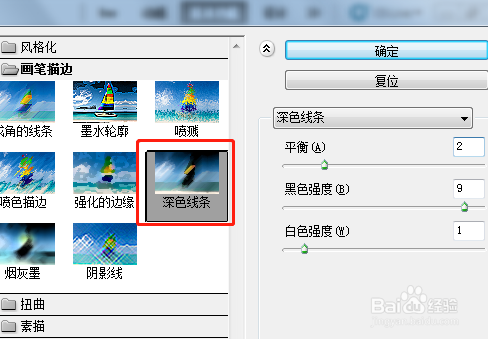
6、参数设定好之后。Ctrl+D取消选区,得到的效果图如下,图片中主体得到了凸显。
